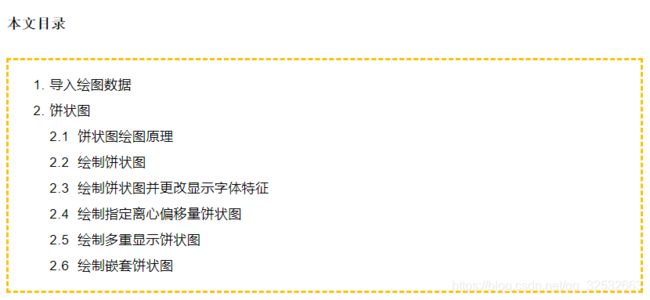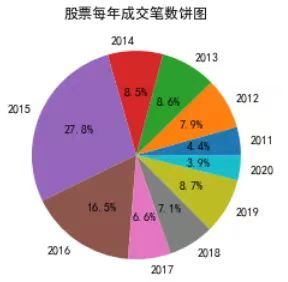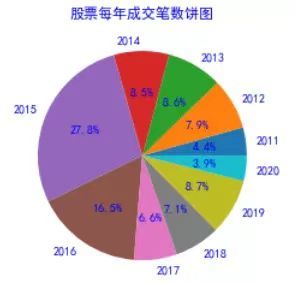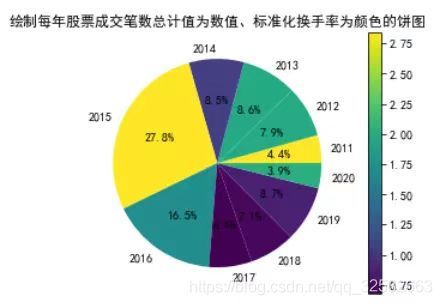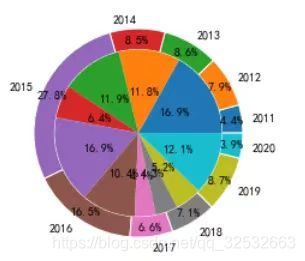最全Python绘制饼形图(饼状图)
饼状图(pie chart)一般用于描述分类型数据的相对频数或百分数频数分布,呈现部分与总体的关系。
一、导入绘图数据
![]()
首先导入绘图所需的数据。
import os
import pandas as pd
os.chdir(r'F:\公众号\6.学习python') #设置成存放数据文件夹路径
date = pd.read_csv("股票数据.csv", encoding = 'GBK') #读取数据
注:如需文中数据进行练习,可到公众号中回复“股票数据波动”即可免费获取。展示前几行数据如下:

二、饼状图
![]()
1 饼状图绘图原理
Python中绘制饼状图需用matplotlib.pyplot中的pie函数,该函数的基本语法为:
pie(x, [explode], [labels], [colors], [autopct], [pctdistance], [labeldistance], [startangle], [radius], [textprops], **kwargs)
参数说明:
x:数组,绘制饼状图的数据。
[explode]:默认值为None的可选参数。若非None,则是和x相同长度的数组,用来指定每部分的离心偏移量。
[labels]:列表,指定每个饼块的名称,默认值None,为可选参数。
[colors]:特定字符或数组,指定饼图的颜色,默认值None,为可选参数。
[autopct]:特定字符,指定饼图中数据标签的显示方式,默认值None,为可选参数。
[pctdistance]:浮点数,指定显示比例距离圆心的距离。默认值0.6,为可选参数。
[labeldistance]:浮点数,指定每个扇形对应标签与圆心的距离,默认值1.1,为可选参数。
[startangle]:浮点数,指定从x轴逆时针旋转饼图的开始角度,默认值None,为可选参数。
[radius]:浮点数,指定饼图的半径,默认值1,为可选参数。
[textprops]:字典,设置文本对象的字典参数,默认值None,为可选参数。
**kwargs:不定长关键字参数,用字典形式设置条形图的其它参数。
2 绘制饼状图
以每年股票成交笔数总计值绘制饼状图,具体语句如下:
import matplotlib.pyplot as plt #导入绘图包
plt.rcParams['font.sans-serif'] = ['SimHei'] #解决中文显示问题
plt.rcParams['axes.unicode_minus'] = False # 解决中文显示问题
date = date.set_index('日期') #把日期列设为索引
date.index = pd.to_datetime(date.index) #把索引转为时间格式
result = date[['成交笔数']].groupby(date.index.year).sum() #按年总计股票成交笔数
plt.pie(result['成交笔数'], labels=result.index, autopct='%3.1f%%') #以时间为标签,总计成交笔数为数据绘制饼图,并显示3位整数一位小数
plt.title('股票每年成交笔数饼图') #加标题
plt.show()
3 绘制饼状图并更改显示字体特征
以每年股票成交笔数总计值绘制饼状图,更改字体颜色、尺寸并加粗,具体语句如下:
plt.pie(result['成交笔数'], labels=result.index, autopct='%3.1f%%', textprops={
'color':'b', 'size':10, 'weight':'bold'}) #设置显示字体颜色、尺寸、加粗
plt.title('股票每年成交笔数饼图', c='b') #加标题
plt.show()
4 绘制指定离心偏移量饼状图
以每年股票成交笔数总计值为数值,标准化换手率为离心偏移量绘制饼状图,具体语句如下:
result = date.groupby(date.index.year).agg(sum=('成交笔数', 'sum'), avg=('换手率', 'mean')) #计算每年成交笔数总计值,换手率均值
plt.pie(result['sum'], explode=result['avg']/result['avg'].max(), labels=result.index, autopct='%3.1f%%') #以成交笔数总计值为数值,标准化换手率为离心值绘制饼状图
plt.show()
5 绘制多重显示饼状图
根据每年股票成交笔数总计值为数值、标准化换手率为颜色绘制饼图,具体语句如下:
import matplotlib.cm as cm #导入库
result = date.groupby(date.index.year).agg(sum=('成交笔数', 'sum'), avg=('换手率', 'mean')) #计算每年成交笔数总计值,换手率均值
plt.pie(result['sum'], colors=cm.ScalarMappable().to_rgba(result['avg']), labels=result.index, autopct='%3.1f%%') #根据换手率均值设置颜色绘制饼图
plt.title('绘制每年股票成交笔数总计值为数值、标准化换手率为颜色的饼图') #设置标题
sm = plt.cm.ScalarMappable(norm=plt.Normalize(vmin=result['avg'].min(), vmax=result['avg'].max()))
plt.colorbar(sm) #根据换手率均值的从小到大显示颜色
plt.show()
6 绘制嵌套饼状图
以每年股票成交笔数总计值绘制外圈,设置饼块保留外圈的20%,边框颜色为白色。以每年换手率均值绘制内圈,半径为原来的80%,字体显示在距圆心50%的地方。具体语句如下:
result = date.groupby(date.index.year).agg(sum=('成交笔数', 'sum'), avg=('换手率', 'mean')) #计算每年成交笔数总计值,换手率均值
plt.pie(result['sum'], pctdistance=0.9, wedgeprops={
'width':0.2, 'edgecolor':'w'}, labels=result.index, autopct='%3.1f%%') #绘制外圈
plt.pie(result['avg'], pctdistance=0.5, radius=0.8, autopct='%3.1f%%') #绘制内圈
plt.show()
至此,在Python中绘制饼状图已全部讲解完毕,感兴趣的同学可以自己实现一遍图片。
你可能感兴趣:
用Python绘制皮卡丘
用Python绘制词云图
Python人脸识别—我的眼里只有你
Python画好看的星空图(唯美的背景)
用Python中的py2neo库操作neo4j,搭建关联图谱
Python浪漫表白源码合集(爱心、玫瑰花、照片墙、星空下的告白)